Java Gnome 中的菜单
在 Java Gnome 编程教程的这一部分中,我们将使用菜单。
菜单栏是 GUI 应用中最常见的部分之一。 它是位于各个菜单中的一组命令。 在控制台应用中,您必须记住所有这些神秘命令,在这里,我们将大多数命令分组为逻辑部分。 这些公认的标准可进一步减少学习新应用的时间。
简单菜单
在第一个示例中,我们将创建一个带有一个文件菜单的菜单栏。 该菜单将只有一个菜单项。 通过选择项目,应用退出。
simplemenu.java
package com.zetcode;
import org.gnome.gdk.Event;
import org.gnome.gtk.Gtk;
import org.gnome.gtk.Menu;
import org.gnome.gtk.MenuBar;
import org.gnome.gtk.MenuItem;
import org.gnome.gtk.VBox;
import org.gnome.gtk.Widget;
import org.gnome.gtk.Window;
import org.gnome.gtk.WindowPosition;
/**
* ZetCode Java Gnome tutorial
*
* This program creates a simple menu.
*
* @author jan bodnar
* website zetcode.com
* last modified March 2009
*/
public class GSimpleMenu extends Window {
public GSimpleMenu() {
setTitle("Simple menu");
initUI();
setDefaultSize(250, 200);
setPosition(WindowPosition.CENTER);
showAll();
}
private void initUI() {
connect(new Window.DeleteEvent() {
public boolean onDeleteEvent(Widget source, Event event) {
Gtk.mainQuit();
return false;
}
});
VBox vbox = new VBox(false, 0);
MenuBar menuBar = new MenuBar();
MenuItem fileItem = new MenuItem("File");
menuBar.append(fileItem);
Menu quitMenu = new Menu();
MenuItem quitItem = new MenuItem("Quit");
quitItem.connect(new MenuItem.Activate() {
public void onActivate(MenuItem menuItem) {
Gtk.mainQuit();
}
});
quitMenu.append(quitItem);
fileItem.setSubmenu(quitMenu);
vbox.packStart(menuBar, false, false, 3);
add(vbox);
}
public static void main(String[] args) {
Gtk.init(args);
new GSimpleMenu();
Gtk.main();
}
}
这是一个最小的菜单栏功能示例。
MenuBar menuBar = new MenuBar();
MenuBar小部件已创建。
MenuItem fileItem = new MenuItem("File");
menuBar.append(fileItem);
创建顶层MenuItem。
Menu quitMenu = new Menu();
MenuItem quitItem = new MenuItem("Quit");
...
quitMenu.append(quitItem);
创建退出MenuItem并将其附加到退出Menu。
fileItem.setSubmenu(quitMenu);
退出菜单设置为顶级文件菜单项的子菜单。
VBox vbox = new VBox(false, 0);
...
vbox.packStart(menuBar, false, false, 3);
add(vbox);
与其他工具包不同,我们必须自己照顾菜单栏的布局管理。 我们将菜单栏放入垂直框中。
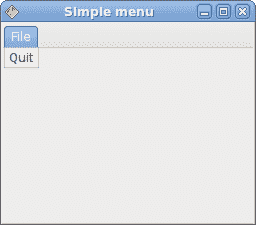
图:简单菜单
图像菜单
在下一个示例中,我们将进一步探索菜单。 我们将使用图像和分隔符。
imagemenu.java
package com.zetcode;
import org.gnome.gtk.Gtk;
import org.gnome.gtk.ImageMenuItem;
import org.gnome.gtk.Menu;
import org.gnome.gtk.MenuBar;
import org.gnome.gtk.MenuItem;
import org.gnome.gtk.SeparatorMenuItem;
import org.gnome.gtk.Stock;
import org.gnome.gtk.VBox;
import org.gnome.gtk.Window;
import org.gnome.gtk.WindowPosition;
/**
* ZetCode Java Gnome tutorial
*
* This program shows images in
* the menu.
*
* @author jan bodnar
* website zetcode.com
* last modified March 2009
*/
public class GImageMenu extends Window {
public GImageMenu() {
setTitle("ImageMenu");
initUI();
setDefaultSize(250, 200);
setPosition(WindowPosition.CENTER);
showAll();
}
private void initUI() {
VBox vbox = new VBox(false, 0);
add(vbox);
MenuBar menuBar = new MenuBar();
MenuItem file = new MenuItem("_File");
Menu fileMenu = new Menu();
ImageMenuItem imnew = new ImageMenuItem(Stock.NEW);
ImageMenuItem imopen = new ImageMenuItem(Stock.OPEN);
ImageMenuItem imquit = new ImageMenuItem(Stock.QUIT);
imquit.connect(new MenuItem.Activate() {
public void onActivate(MenuItem menuItem) {
Gtk.mainQuit();
}
});
fileMenu.append(imnew);
fileMenu.append(imopen);
fileMenu.append(new SeparatorMenuItem());
fileMenu.append(imquit);
file.setSubmenu(fileMenu);
menuBar.append(file);
vbox.packStart(menuBar, false, false, 3);
}
public static void main(String[] args) {
Gtk.init(args);
new GImageMenu();
Gtk.main();
}
}
该代码示例显示了如何在 Java Gnome 的菜单中使用图像和分隔符。
ImageMenuItem imnew = new ImageMenuItem(Stock.NEW);
ImageMenuItem imopen = new ImageMenuItem(Stock.OPEN);
ImageMenuItem imquit = new ImageMenuItem(Stock.QUIT);
ImageMenuItem对象已创建。 图像来自图像的内部库存。
fileMenu.append(new SeparatorMenuItem());
此代码行创建一个分隔符。 它用于将菜单项分成逻辑组。
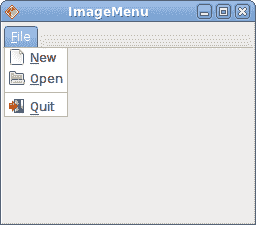
图:图像 menu
CheckMenuItem
CheckMenuItem是带有复选框的菜单项。 它可以用于布尔属性。
checkmenuitem.java
package com.zetcode;
import org.gnome.gdk.Event;
import org.gnome.gtk.CheckMenuItem;
import org.gnome.gtk.Gtk;
import org.gnome.gtk.Label;
import org.gnome.gtk.Menu;
import org.gnome.gtk.MenuBar;
import org.gnome.gtk.MenuItem;
import org.gnome.gtk.Statusbar;
import org.gnome.gtk.VBox;
import org.gnome.gtk.Widget;
import org.gnome.gtk.Window;
import org.gnome.gtk.WindowPosition;
/**
* ZetCode Java Gnome tutorial
*
* This program creates checked menu
* item.
*
* @author jan bodnar
* website zetcode.com
* last modified March 2009
*/
public class GCheckMenuItem extends Window {
private Statusbar statusbar;
public GCheckMenuItem() {
setTitle("Check menu item");
initUI();
connect(new Window.DeleteEvent() {
public boolean onDeleteEvent(Widget source, Event event) {
Gtk.mainQuit();
return false;
}
});
setDefaultSize(250, 200);
setPosition(WindowPosition.CENTER);
showAll();
}
private void initUI() {
VBox vbox = new VBox(false, 0);
MenuBar menuBar = new MenuBar();
MenuItem fileItem = new MenuItem("File");
menuBar.append(fileItem);
Menu fileMenu = new Menu();
MenuItem quitItem = new MenuItem("Quit");
quitItem.connect(new MenuItem.Activate() {
public void onActivate(MenuItem menuItem) {
Gtk.mainQuit();
}
});
fileMenu.append(quitItem);
fileItem.setSubmenu(fileMenu);
Menu viewmenu = new Menu();
MenuItem view = new MenuItem("View");
view.setSubmenu(viewmenu);
CheckMenuItem stat = new CheckMenuItem("View Statusbar");
stat.setActive(true);
viewmenu.append(stat);
menuBar.append(view);
statusbar = new Statusbar();
statusbar.setMessage("Ready");
vbox.packStart(menuBar, false, false, 0);
vbox.packStart(new Label(""), true, false, 0);
vbox.packStart(statusbar, false, false, 0);
stat.connect(new MenuItem.Activate() {
public void onActivate(MenuItem menuItem) {
CheckMenuItem item = (CheckMenuItem) menuItem;
if (item.getActive()) {
statusbar.show();
} else {
statusbar.hide();
}
}
});
add(vbox);
}
public static void main(String[] args) {
Gtk.init(args);
new GCheckMenuItem();
Gtk.main();
}
}
在我们的代码示例中,我们显示一个检查菜单项。 如果该复选框已激活,则显示状态栏小部件。 如果不是,状态栏将被隐藏。
CheckMenuItem stat = new CheckMenuItem("View Statusbar");
CheckMenuItem小部件已创建。
stat.setActive(true);
setActive()方法选中/取消选中检查菜单项。
if (item.getActive()) {
statusbar.show();
} else {
statusbar.hide();
}
根据CheckMenuItem的状态,我们显示或隐藏状态栏小部件。
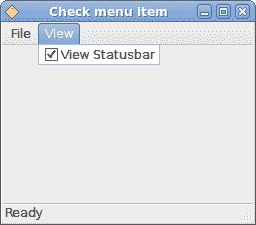
图:CheckMenuItem
子菜单
我们的最后一个示例演示了如何在 Java Gnome 中创建子菜单。
submenu.java
package com.zetcode;
import org.gnome.gdk.Event;
import org.gnome.gtk.Gtk;
import org.gnome.gtk.Menu;
import org.gnome.gtk.MenuBar;
import org.gnome.gtk.MenuItem;
import org.gnome.gtk.VBox;
import org.gnome.gtk.Widget;
import org.gnome.gtk.Window;
import org.gnome.gtk.WindowPosition;
/**
* ZetCode Java Gnome tutorial
*
* This program creates a submenu.
*
* @author jan bodnar
* website zetcode.com
* last modified March 2009
*/
public class GSubmenu extends Window {
public GSubmenu() {
setTitle("Simple menu");
initUI();
connect(new Window.DeleteEvent() {
public boolean onDeleteEvent(Widget source, Event event) {
Gtk.mainQuit();
return false;
}
});
setDefaultSize(250, 200);
setPosition(WindowPosition.CENTER);
showAll();
}
private void initUI() {
VBox vbox = new VBox(false, 0);
MenuBar menuBar = new MenuBar();
MenuItem fileItem = new MenuItem("File");
menuBar.append(fileItem);
Menu fileMenu = new Menu();
MenuItem quitItem = new MenuItem("Quit");
quitItem.connect(new MenuItem.Activate() {
public void onActivate(MenuItem menuItem) {
Gtk.mainQuit();
}
});
// submenu creation
Menu imenu = new Menu();
MenuItem importm = new MenuItem("Import");
importm.setSubmenu(imenu);
MenuItem inews = new MenuItem("Import news feed...");
MenuItem ibookmarks = new MenuItem("Import bookmarks...");
MenuItem imail = new MenuItem("Import mail...");
imenu.append(inews);
imenu.append(ibookmarks);
imenu.append(imail);
fileMenu.append(importm);
fileMenu.append(quitItem);
fileItem.setSubmenu(fileMenu);
vbox.packStart(menuBar, false, false, 3);
add(vbox);
}
public static void main(String[] args) {
Gtk.init(args);
new GSubmenu();
Gtk.main();
}
}
子菜单创建。
Menu imenu = new Menu();
子菜单是Menu。
MenuItem importm = new MenuItem("Import");
importm.setSubmenu(imenu);
它是菜单项的子菜单,它会登录到顶级文件菜单。
MenuItem inews = new MenuItem("Import news feed...");
MenuItem ibookmarks = new MenuItem("Import bookmarks...");
MenuItem imail = new MenuItem("Import mail...");
imenu.append(inews);
imenu.append(ibookmarks);
imenu.append(imail);
子菜单有其自己的菜单项。
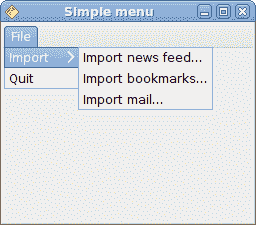
图:子菜单
在 Java Gnome 编程库的这一章中,我们展示了如何使用菜单。

